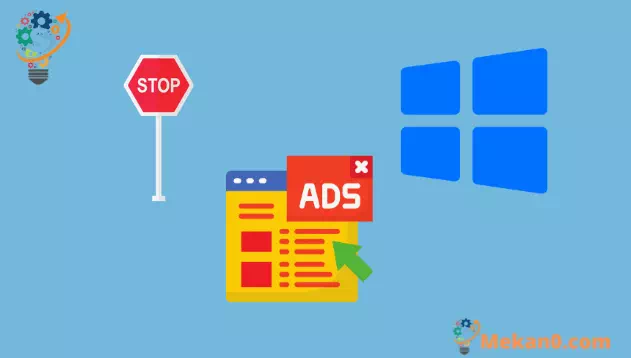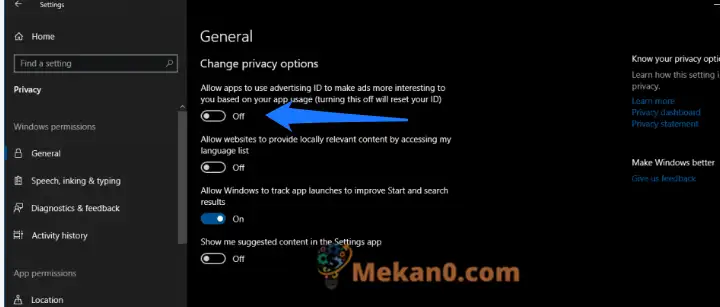Windows 10용 사용자 지정 광고 ID를 재설정하는 방법
Windows 10 광고 ID를 지우고 앱에서 개인 맞춤 광고를 비활성화하려면:
- 설정 앱을 엽니다.
- "개인 정보"카테고리를 클릭하십시오.
- 페이지 상단의 "앱에서 광고 ID를 사용하도록 허용..." 토글을 비활성화합니다.
최근 검색 기록을 기반으로 Windows 10 앱에서 광고를 보는 것이 지겹습니까? 설정 앱을 통해 이 기능을 끄는 방법이 있습니다. 이 가이드는 Microsoft 광고 ID를 끌 때 어떻게 되는지 설명하고 설명합니다.
이 방법은 광고가 표시되는 것을 방지하지 않습니다. 광고는 여전히 앱 내부에 있지만 사용자의 관심분야나 검색 기록에 맞게 조정되지는 않습니다. 개인 정보 보호가 우려되는 경우 눈에 띄게 개선되어야 합니다.
설정 앱(Win + I 키보드 단축키)을 열고 메인 페이지에서 "개인 정보" 카테고리를 클릭합니다. 표시되는 첫 번째 페이지에서 첫 번째 토글 버튼("앱이 광고 ID를 사용하도록 허용...")을 끕니다.
그게 다야! Windows는 귀하의 광고 ID를 재설정하고 앱이 귀하를 식별하는 데 사용하지 못하도록 합니다. 앱은 일반적으로 웹사이트에서 광고 추적 쿠키를 사용하는 것과 유사한 방식으로 광고 식별자에 액세스할 수 있습니다. 이를 통해 앱은 귀하의 개인 정보를 귀하의 광고 ID와 연결하여 광고의 "개인화" 및 다양한 앱과 경험 간의 데이터 공유를 가능하게 합니다.
광고 ID를 비활성화하면 Microsoft 광고 SDK를 사용하는 응용 프로그램이 ID에 액세스할 수 없습니다. 앱에서 더 이상 "관련" 광고를 표시하기 위해 개인 정보 또는 과거 활동에 액세스할 수 없으므로 앱 내에서 일반 광고가 표시되기 시작합니다.
Windows 10 시작 시 프로그램 실행을 중지하는 방법
시작 시 Windows 프로그램이 실행되지 않도록 하려면:
- 작업 관리자를 시작합니다(단축키 Ctrl + Shift + Esc).
- 작업 관리자가 단순 보기로 열리면 창 하단의 "자세히"를 클릭하십시오.
- 작업 관리자 창 상단에서 시작 탭을 클릭합니다.
- 목록에서 비활성화하려는 앱의 이름을 찾습니다.
- 앱 이름을 클릭하고 작업 관리자 창 하단에 있는 비활성화 버튼을 누르십시오.
Windows 프로그램은 시작 시 자동으로 실행되도록 등록할 수 있습니다.
직접 등록한 앱의 경우 일반적으로 로그인한 후 몇 초 후에 표시됩니다. 그러나 설치한 프로그램은 시작 응용 프로그램으로 등록할 수도 있습니다. 이는 특히 바이러스 백신 프로그램 및 장치 하드웨어 유틸리티에 일반적입니다.
얼마나 많은 활성 시작 프로그램이 있는지 쉽게 확인할 수 있습니다. 자동으로 로드하지 않으려는 항목을 비활성화하면 컴퓨터를 켠 후 시스템 성능이 향상될 수 있습니다.
작업 관리자를 열어 시작합니다(키보드 단축키 Ctrl + Shift + Esc가 가장 빠른 방법입니다). 작업 관리자가 간소화된 보기로 열리면 창 하단의 자세히 버튼을 눌러 고급 화면으로 전환합니다.
작업 관리자 창 상단에서 시작 탭을 클릭합니다. 여기에 시스템에 등록된 모든 시작 프로그램 목록이 표시됩니다. 각 응용 프로그램은 컴퓨터에 로그인한 후 자동으로 "활성화됨" 상태로 시작됩니다.
각 앱의 이름과 퍼블리셔는 물론 '시작 효과' 추정치를 볼 수 있습니다.
이것은 컴퓨터를 시작할 때 응용 프로그램의 성능 저하를 평이한 언어로 추정합니다. 시작에 "심각한" 영향을 미치는 앱을 비활성화하는 것이 좋습니다.
앱 비활성화는 이보다 더 간단할 수 없습니다. 목록에서 해당 이름을 클릭한 다음 작업 관리자 창 하단에 있는 비활성화 버튼을 누르기만 하면 됩니다. 나중에 이 화면으로 돌아가서 이름을 클릭하고 활성화를 눌러 다시 활성화할 수 있습니다.
마지막으로 작업 관리자를 사용하여 시작 프로그램에 대한 자세한 정보를 볼 수 있습니다.
시작 창 상단에 있는 열 머리글을 마우스 오른쪽 버튼으로 클릭하여 창에 추가할 수 있는 더 많은 필드 목록을 봅니다. 여기에는 시작 시 프로그램이 사용하는 CPU 시간("시작 시 CPU")과 시작 프로그램으로 등록되는 방법("시작 유형")이 포함됩니다.